初心者からでも使えるエクセル(Excel)入門・エクセル(Excel)表計算や関数、集計など、仕事に使えるエクセル実技を案内
初心者からでも使えるエクセル(Excel)入門
マクロで、集計をする
- 初心者からでも使えるエクセル(Excel)入門トップに戻る
- ■マクロになれるために簡単なものから実践してみましょう。
■集計を行う場合 - ↓↓↓このような販売一覧表があるとします。
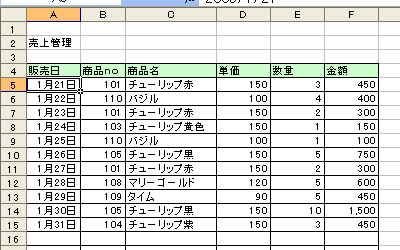
↓↓↓「ツール」→「マクロ」→「新しいマクロの記録」を選択。
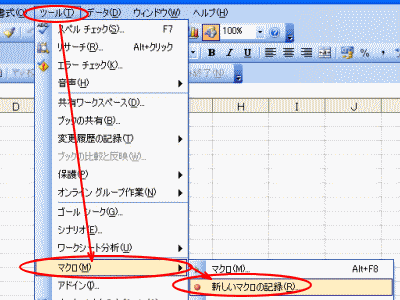
↓↓↓マクロ名を「集計」マクロの保存先を「作業中のブック」とします
↓↓↓今回は、商品別の集計を行いますので、C列のリスト内のセルを選択し、並べ替えを行います。
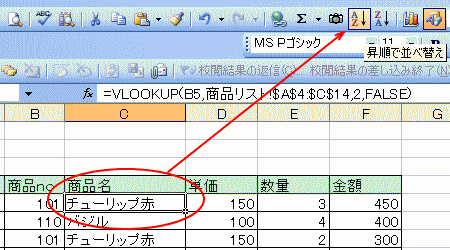 ↓↓↓次に、「データ」→「集計」を選択
↓↓↓次に、「データ」→「集計」を選択
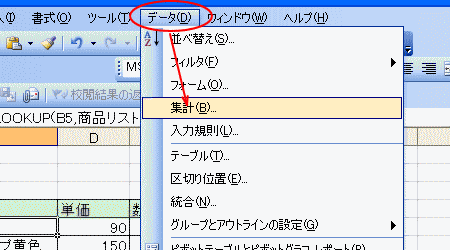
↓↓↓グループの基準を「商品名」とし、集計するフィールドを「金額」としてOK
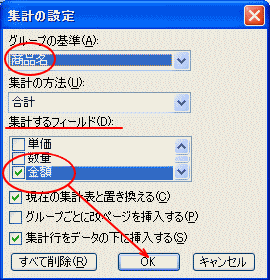
- ↓↓↓これで、集計が実行されました。
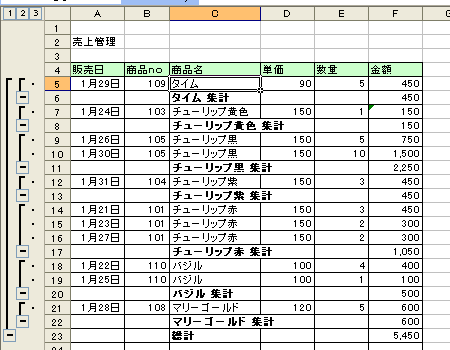
↓↓↓「記録終了」のツールバーをクリックし記録を終了させます。
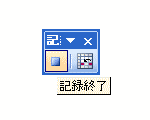
終了後に再度もう一度変更前の枠線が表示された状態へ戻しておきます。戻し方はメニューバーの「データ」→集計→「すべて削除」で集計実施前の状態になります。 - ↓↓↓集計のリスト内のセルを選択して上記の操作を行えば実行できます。
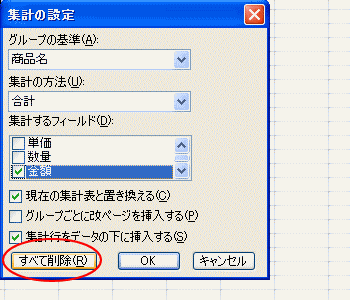
↓【マクロの実行】
メニューバーより「ツール」→「マクロ」→「マクロ」を選択。
↓マクロ名「集計」を選び実行
実行後、集計が行われるかを確認し完了です。
エクセルの便利な使い方を掲載しています。
|